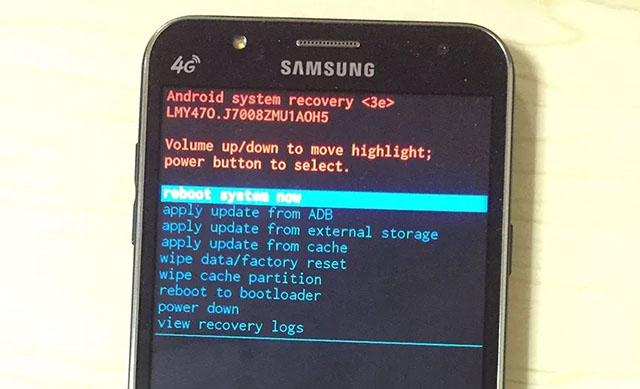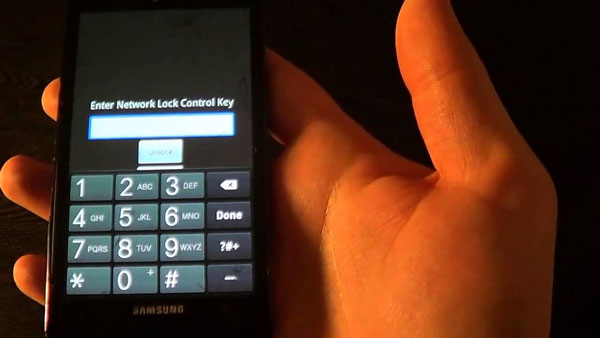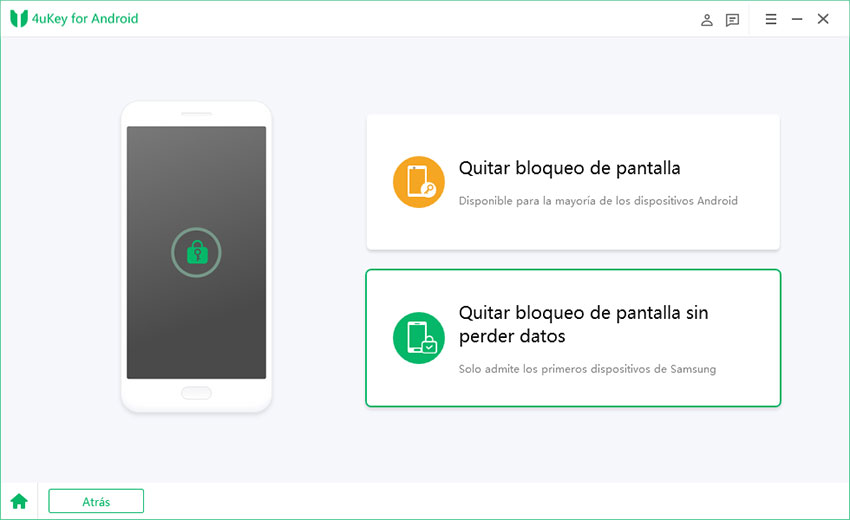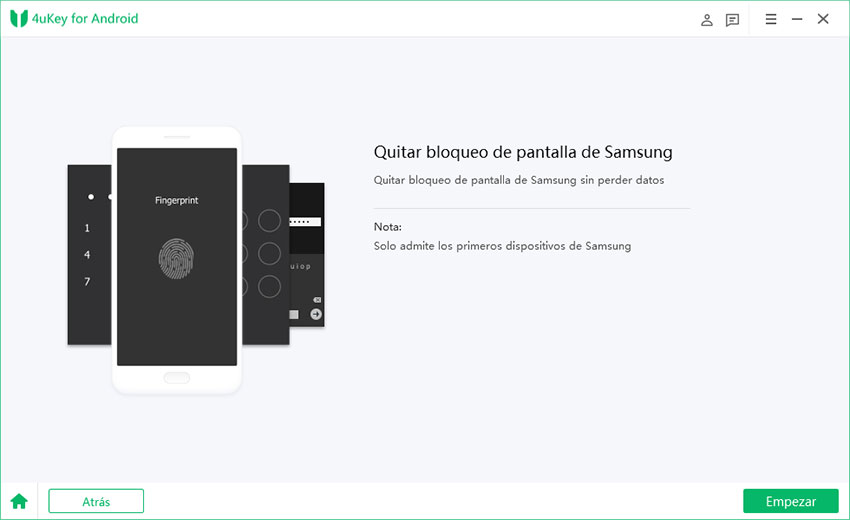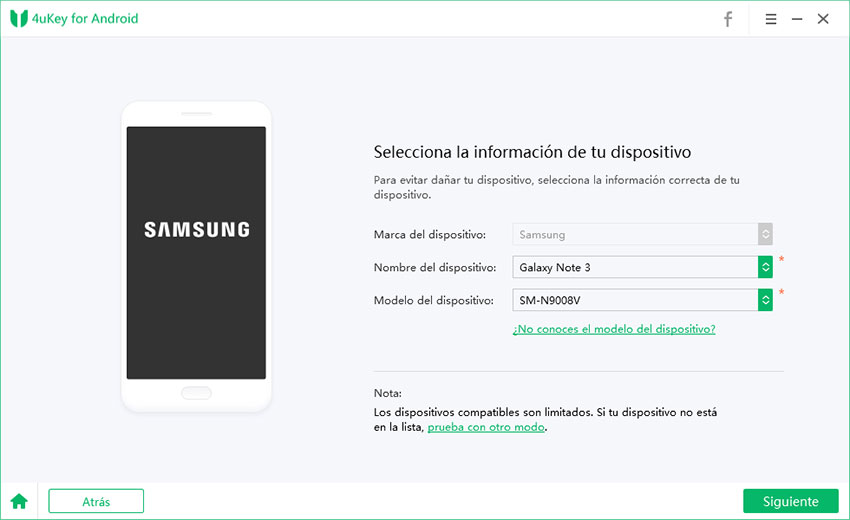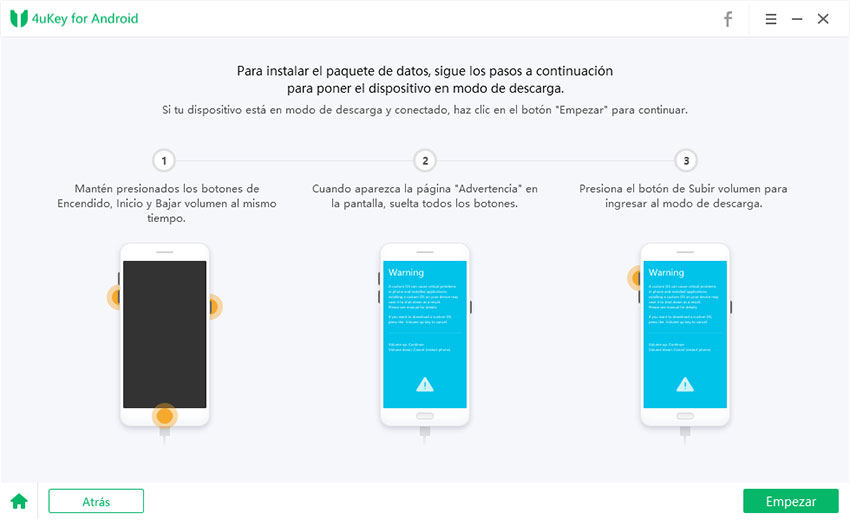[4 formas] Cómo desbloquear Samsung Note 3
Pensar en tener un teléfono bloqueado y no poder utilizar todas las funciones de tu teléfono es lo más doloroso que existe. La gente quiere obtener la respuesta a la pregunta "cómo desbloquear las contraseñas de Samsung Note 3 sin perder los datos". Estamos aquí con respuestas increíbles. Las siguientes son algunas maneras de desbloquear su Samsung Note 3 bloqueado y disfrutar de todas las características que ha estado perdiendo desde que su dispositivo está bloqueado.
- Parte 1: Liberar el Samsung Note 3 - Find My Mobile
- Parte 2: Desbloquear el Samsung Note 3 - Borrar datos con el Modo de recuperación
- Parte 3: Desbloquear Samsung Note 3 - Código de desbloqueo
- Parte 4: Desbloquear el Samsung Note 3 - 4uKey para Android
Parte 1: Liberar el Samsung Note 3 - Find My Mobile
Find my mobile es una increíble utilidad que Samsung pone a disposición de sus usuarios para desbloquear su Samsung Note 3 sin perder ningún dato. Los siguientes son los pasos que tienes que seguir para utilizar el sitio Find My Mobile para desbloquear tu dispositivo.
Visite el sitio Buscar mi móvil y, a continuación, introduzca sus credenciales de inicio de sesión de Samsung para acceder al sitio web.

- En la pantalla, seleccione el dispositivo que desea desbloquear de forma remota. .
- Después de comprobar el dispositivo, tendrá que pulsar el icono de "desbloqueo" .
Verás un aviso en la pantalla pidiendo que verifiques la contraseña de tu cuenta Samsung para continuar. Introduce tu contraseña en el espacio.

- Después de unos minutos, aparecerá otra ventana emergente que le informará sobre los resultados del proceso de desbloqueo. Se trata de una ventana emergente en la que se informa del resultado del proceso de desbloqueo.
Nota antes de usar:
- Asegúrate de que la opción Buscar mi móvil y Desbloqueo remoto está activada.
- Asegúrate de que la cuenta de Samsung está registrada en tu teléfono.
- Asegúrese de la conexión a Internet.
Parte 2: Desbloquear el Samsung Note 3 - Modo de recuperación
Supongamos que no puedes acceder al menú de ajustes de tu teléfono para restablecer tu dispositivo y tampoco tienes una conexión a Internet disponible. En ese caso, puede utilizar el modo de recuperación para restablecer su dispositivo. Este método eliminará todos los archivos y carpetas del dispositivo. Por lo tanto, vamos a ver cómo se puede utilizar este método para desbloquear el Samsung note 3!
- Apaga tu dispositivo, mantén pulsados el botón de encendido, el de subir volumen y el de inicio a la vez. Haciendo esto se reiniciará en el modo de recuperación.
- Después de entrar en el modo de recuperación, tendrás que seleccionar la opción "Wipe data/factory reset" usando los botones de volumen y encendido.
Después de formatear su dispositivo, reinicie su dispositivo normalmente haciendo clic en la opción "reiniciar el sistema ahora".

Parte 2: Desbloquear el Samsung Note 3 - Borrar datos con el Modo de recuperación
Otra forma de desbloquear el Samsung Note 3 es con el código de desbloqueo que puede ayudarte a recuperar todas las características de tu dispositivo. Es una de las mejores y más fáciles formas de desbloquear el Samsung note 3. Vamos a aprender cómo se pueden utilizar los Códigos de desbloqueo para desbloquear el note 3.
- En primer lugar, usted tiene que obtener su código de desbloqueo de la compañía, o también puede obtenerlo de un revendedor en línea. .
- Después, tienes que insertar tu nueva tarjeta SIM en el teléfono.
Introduce el código de desbloqueo que acabas de codificar del operador o del revendedor.

- Después de eso, su dispositivo será desbloqueado.
Una cosa que es importante mencionar aquí es que a pesar de que los pasos parecen más sencillos, este método requiere mucho tiempo. Por lo tanto, si usted no tiene prisa para desbloquear el Note 3, puede elegirlo. ¡De lo contrario, usted debe ir para otra opción eficaz!
Parte 4: Desbloquear el Samsung Note 3 - 4uKey para Android
Sabíamos que la gente quiere desbloquear su Samsung Note 3, pero no quieren perder sus datos. Pero la pregunta aquí es: "¿Es eso siquiera posible?". ¿Es posible desbloquear un dispositivo sin perder los datos? Sí, por supuesto.
Tenorshare 4uKey para Andorid es una de las principales herramientas que te ayudarán a desbloquear el Samsung Note 3. Lo mejor de este software es que no tienes que perder tus datos del dispositivo cuando lo tienes.
Aprendamos a desbloquear las contraseñas del Samsung galaxy note 3 sin perder datos usando Tenorshare 4uKey para Android.
Después de ejecutar 4uKey para Android en su PC, elija "Eliminar el bloqueo de pantalla" y luego "Eliminar el bloqueo de pantalla sin pérdida de datos"

- No olvides conectar tu Note 3 al ordenador.
-
Haga clic en el botón "Iniciar" para comenzar el proceso.

Seleccione y confirme el nombre del dispositivo y el modelo correctamente, y luego espere a que descargue el paquete de datos.

A continuación, introduzca el modo de descarga en su teléfono antes de empezar a eliminar la contraseña.

- En unos minutos, el proceso terminará, y podrás acceder a tu teléfono de nuevo sin pérdida de datos.
Conclusión
Todos ustedes deben estar preocupados por sus teléfonos bloqueados y estarían buscando una respuesta a su pregunta, "¿cómo desbloquear las contraseñas de Samsung note 3 sin perder datos?" Tratamos de traer las formas más eficaces de desbloquear el Samsung note 3. Todos estos métodos están probados para mostrar los mejores resultados. Si no tienes un portátil o PC, puedes utilizar el modo de recuperación para restablecer tu dispositivo bloqueado. Si no, nada mejor que tener 4uKey para Andorid para desbloquear el Samsung Note 3.
Dile adiós al teléfono bloqueado porque ahora, puedes desbloquearlo fácilmente por tu cuenta. Si te ayudó este artículo, no olvides compartirlo con tus amigos. Pruébalo y cuéntanos tu experiencia con estos métodos.
- Quitar cuenta Google de Samsung sin contraseña
- Eliminar el patrón/código PIN/contraseña/huella digital o Face ID
- Desbloquear un celular Samsung/Honor/Huawei/Xiaomi/Motorola/LG, etc.
- Omitir Samsung/Huawei/Xiaomi/Oppo/Vivo FRP sin cuenta de Google
- Soporte 6000+ modelos de dispositivos y la última versión Android 15.

4uKey for Android
El mejor desbloqueador de Android y herramienta FRP para Samsung
Sencillo, rápido y seguro